Funkcija razdeljenega zaslona v iPadu razdeli zaslon na dve ločeni okni, v katerih lahko drug ob drugem prikažete dve različni aplikaciji. Ta funkcija je zasnovana tako, da uporabnikom omogoča učinkovitejšo večopravilnost.
Ko na primer v brskalniku Safari aktivirate razdeljeni zaslon, se okno brskalnika prikaže na eni strani zaslona, okno druge aplikacije (na primer Notes, Messaging ali Calendar) pa na drugi strani. Poleg tega lahko v brskalniku Safari odprete dve od njih. Čeprav je funkcijo razdeljenega zaslona dokaj enostavno upravljati in vam celo omogoča, da prilagodite velikost vsakega okna, morate včasih onemogočiti razdeljeni zaslon v iPadu v brskalniku Safari.
Kako zapreti razdeljeni pogled brskalnika Safari z gumbi za večopravilnost?
Če želite onemogočiti razdeljeni zaslon v iPadu v brskalniku Safari z gumbi za večopravilnost, lahko sledite naslednjim korakom:
- Kliknite gumb s tremi pikami na vrhu okna, ki ga želite ohraniti.
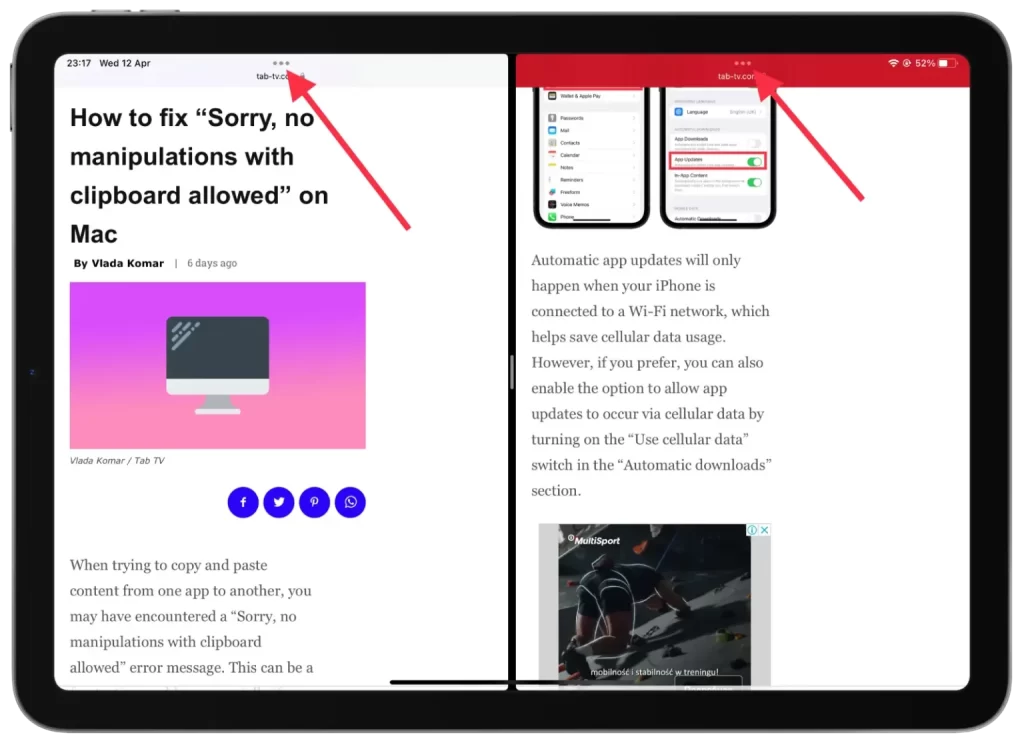
- Nato izberite “Celozaslonski”.
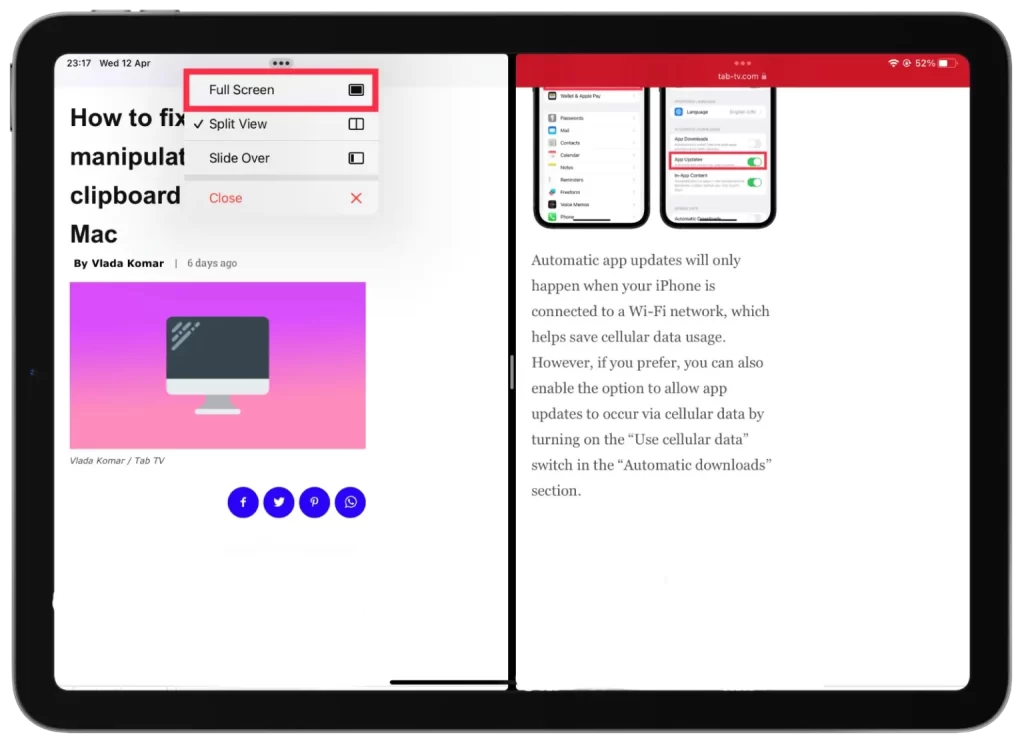
Po teh korakih se prikaže samo okno, na katerega ste kliknili. Tako boste preklopili na celozaslonski način.
Izberete lahko tudi možnost “Zapri”, vendar se v tem primeru zapre okno, na katerega ste kliknili.
Kako onemogočiti funkcijo razdeljenega zaslona v napravi iPad v brskalniku Safari z uporabo delilnika?
Če želite onemogočiti funkcijo razdeljenega zaslona v iPadu v brskalniku Safari z uporabo delilnika, lahko sledite naslednjim korakom:
- Na zaslonu poiščite sivo ločnico med obema oknoma.
- Nato tapnite in povlecite sivo pregrado na stran, da zaprete želeno okno.
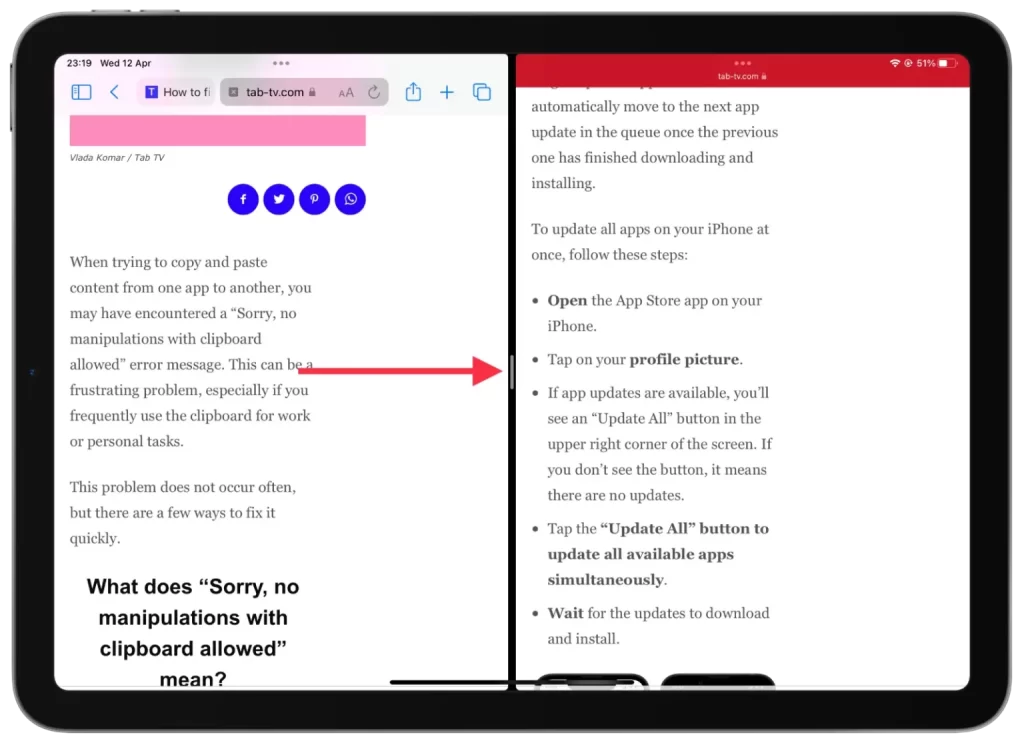
Če torej želite nadaljevati delo v levem oknu in ga prikazati v celozaslonskem načinu, morate razdelilnik potegniti v desno. Če želite, da se v celozaslonskem načinu prikaže samo desno okno, potegnite delilnik v levo.
S to metodo lahko eno od oken zaradi priročnosti tudi zmanjšate. Tako vam ni treba omogočiti celozaslonskega načina.
Kako združiti vsa okna in zapreti razdeljeni zaslon?
Združevanje vseh oken za zapiranje razdeljenega zaslona pomeni, da združite vsa odprta okna v brskalniku Safari, ki so trenutno odprta v načinu razdeljenega zaslona. Nato boste lahko med njimi preklapljali posamično. Če želite združiti vsa okna in zapreti razdeljeni zaslon v iPadu, sledite naslednjim korakom:
- V katerem koli od odprtih zavihkov tapnite in pridržite gumb za okno v zgornjem desnem kotu.
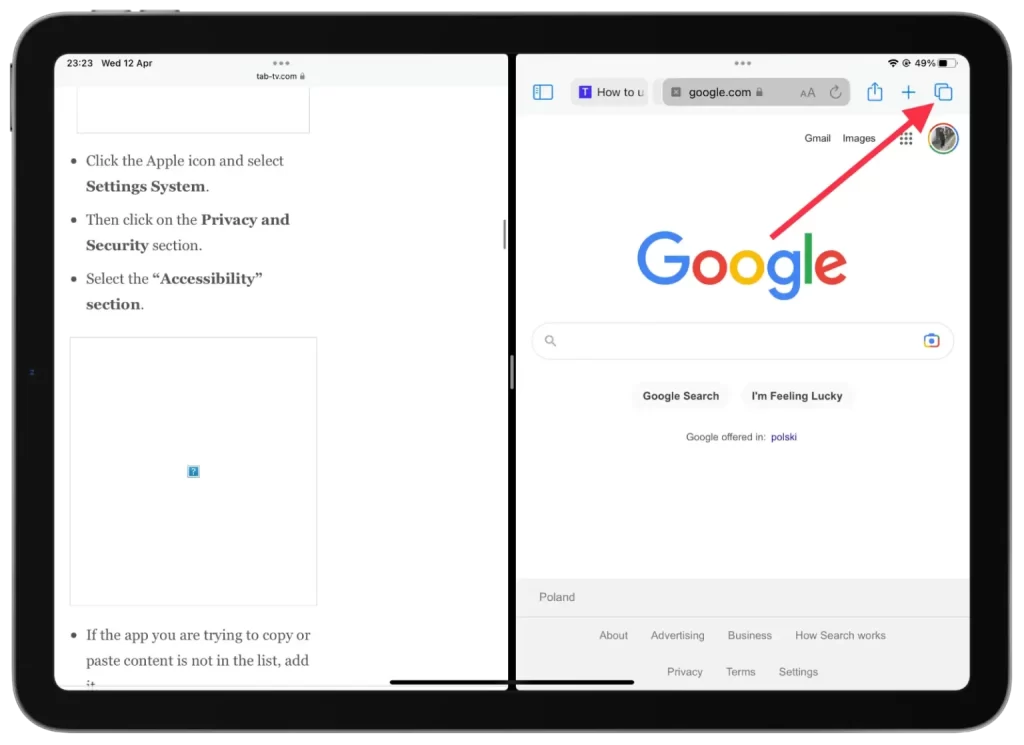
- Nato morate izbrati možnost “Združiti vsa okna”.
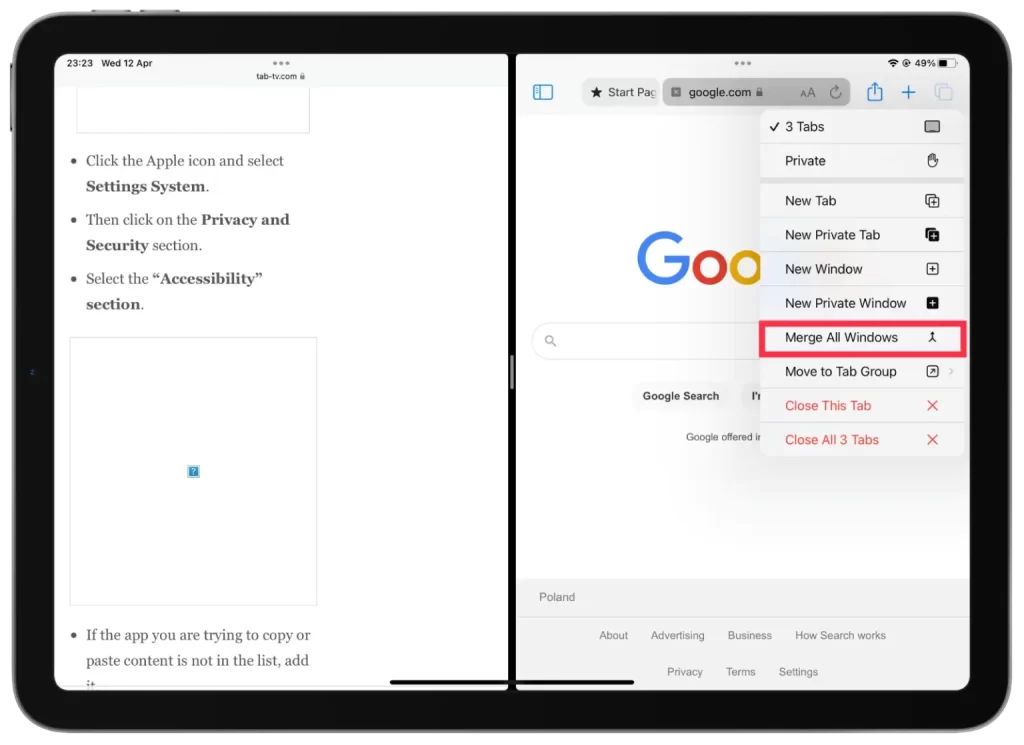
Z združitvijo vseh oken in zaprtjem razdeljenega zaslona v iPadu lahko hitro in preprosto zapustite način razdeljenega zaslona in se vrnete v celozaslonski prikaz trenutnega okna. To je lahko uporabno, če ste končali z uporabo več aplikacij hkrati in se morate osredotočiti na eno aplikacijo naenkrat.
Zakaj veliko ljudi ne uporablja razdeljenega zaslona na iPadu v Safariju?
V brskalniku Safari je lahko način razdeljenega zaslona uporaben za ogled več spletnih mest ali primerjavo informacij z različnih spletnih strani. Vendar pa te funkcije zaradi številnih razlogov veliko ljudi ne uporablja pogosto.
Uporabniki, ki iPad uporabljajo predvsem za brskanje po spletu ali branje člankov, morda ne bodo potrebovali odpirati več aplikacij hkrati, zato bodo morda raje uporabljali celozaslonski način za bolj ciljno usmerjeno uporabo. Tako v Safariju za večino to ni nujna potreba.
Nekateri uporabniki imajo morda raje celozaslonski način, da bi zmanjšali moteče dejavnike in izboljšali koncentracijo. Delo z več okni hkrati je lahko za nekatere uporabnike utrujajoče in moteče, zato se morda lažje osredotočijo na eno naenkrat.
Tudi uporaba načina razdeljenega zaslona na majhnih zaslonih iPada je lahko problematična. Če se zaslon razdeli na polovico, da se prikažeta dve okni, sta lahko okni manjši in težje berljivi ali uporabni.










